在powerpoint演示文稿中进行幻灯片的制作时,我们通常都会需要进行一定的排版,以取得更好的视觉效果。比如在同一页幻灯片中插入多种元素后,我们可以设置元素的对齐方式等等。如果我们需要在PowerPoint演示文稿中设置对齐效果,小伙伴们知道具体该如何进行操作吗,其实操作方法是非常简单的。比如我们可以插入文本框后,在绘图工具下点击“对齐”,然后就可以在子选项中选择想要的对齐方式了,比如我们可以设置居中对齐和“横向分布”或者“纵向分布”的组合对齐效果等等,小伙伴们可以去操作一下看看具体的效果。接下来,小编就来和小伙伴们分享具体的操作步骤了,有需要或者是感兴趣的小伙伴们快来和小编一起往下看看吧!
第一步:打开PPT,在“插入”选项卡中点击“形状”按钮后可以在子选项中找到文本框,选择后可以直接在界面中拖动鼠标左键进行绘制;

第二步:也可以在“插入”选项卡中点击“文本框”按钮后在子选项中进行选择并绘制;

第三步:绘制后可以在直接在其中输入文字,在上方会自动出现一个“绘图工具”, 可以使用其中的工具对文本框进行编辑处理,也可以右键点击一下后点击“设置形状格式”打开侧边栏并在其中设置;

第四步:比如我们可以设置文本框的样式效果,也可以设置文本的样式效果等等;

第五步:按住Ctrl键的同时依次点击点击文本框可以进行同时选中,接着在“格式”下点击“对齐”——“水平居中”;

第六步:就可以得到所有文本框水平居中的效果了,如果有需要我们还可以设置“纵向分布”或者“横向分布”,也就是在垂直方向或者水平方向上的间距相等。

以上就是PowerPoint演示文稿中设置对齐的方法教程的全部内容了。在“对齐”按钮的子选项中,还有罪对其,右对齐等方式,我们还可以设置“对齐幻灯片”,或者对齐所选对象等等。
 三组简单好用的windows7快捷键
三组简单好用的windows7快捷键
今天带大家三组好用的Windows7快捷键: Alt+空格,在鼠标失灵的情......
 堕落之魂手游什么时候公测
堕落之魂手游什么时候公测
堕落之魂手游什么时候公测,堕落之魂手游什么时候公测?堕落之......
 修复键盘按键失灵的步骤:如何解决笔记
修复键盘按键失灵的步骤:如何解决笔记
笔记本键盘是我们日常使用电脑时最常接触的部分之一,但随着......
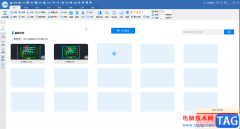 CAD迷你看图将图纸导出为JPG格式的图片的
CAD迷你看图将图纸导出为JPG格式的图片的
CAD迷你看图是一款很好用的看图软件,在其中我们可以进行图纸......
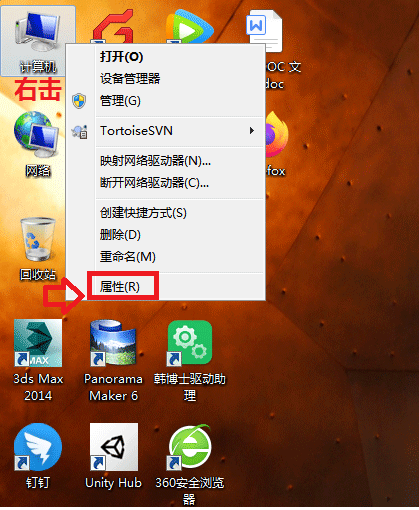 win7缓存设置_Ghost Win7更改缓存空间大小方
win7缓存设置_Ghost Win7更改缓存空间大小方
win7缓存设置_Ghost Win7更改缓存空间大小方法 ghost win7系统好用,运......

PowerPoint演示文稿是很多小伙伴都在使用的一款办公软件,在其中我们可以轻松插入需要的元素并进行调整编辑。比如我们可以在PowerPoint演示文稿中插入图片后,调整图片的亮度等参数。那小伙...

PPT是很多小伙伴都在使用的一款演示文稿编辑程序,在该程序中我们可以使用多种功能对幻灯片的形式以及内容进行编辑。在编辑幻灯片的过程中,很多小伙伴都会遇到插入文本框之后,输入的...
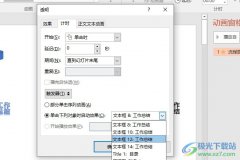
很多小伙伴之所以喜欢使用PPT程序来对演示文稿进行编辑,就是因为在演示文稿中,我们可以使用各种工具来满足对自己对于演示文稿的编辑需求。有的小伙伴在使用PPT对演示文稿进行编辑的过...

powerpoint无法放映下一页怎么办 ppt无法放映下一页的解决方法 制作完幻灯片在播放时出现问题,不能播放下一页幻灯片,遇到这种奇怪的问题该怎么办呢?有解决的方法吧?下面小编马上就告诉大...

如何在整个ppt中插入背景音乐 怎么给ppt插入背景音乐 如何在ppt中加入背景音乐,首先打开你的幻灯片,然后定位到某一张幻灯片上,单击“插入”———-“影片和声音”——-“文件中的声音...
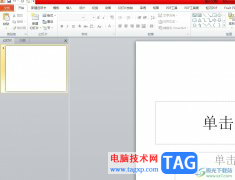
用户在每天的工作中都会接触到ppt软件来总结展示自己的工作报告、设计灵感或是小组会议等,为用户带来了不错的使用的体验,ppt软件中强大且齐全的功能,让用户可以将自己的演示文稿制作...

ppt软件是一款深受用户喜爱的演示文稿软件,为用户带来了不错的使用体验,这是因为ppt软件中的功能是很强大的,让用户可以简单轻松的制作出令人满意的演示文稿作品,例如其中的动画效果...

很多小伙伴之所以喜欢使用WPS来对演示文稿进行编辑,就是因为WPS中的功能十分的丰富,并且操作简单,即使是刚开始使用WPS的小伙伴也能快速上手。有的小伙伴在使用WPS对演示文稿进行编辑的...
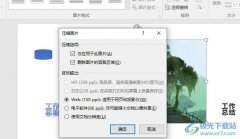
PowerPoint程序是很多小伙伴都喜欢的一款幻灯片编辑程序,在这款程序中,我们可以使用各种工具来满足自己对于幻灯片编辑的各种需求。有的小伙伴想要将幻灯片中的图片进行压缩,但又不知...

在PowerPoint演示文稿中编辑较多的文字内容时,我们可以在不同的段落前添加一些项目符号,比如我们可以在文字前面添加一些小圆点,小方块,勾符号等等,这样可以帮助我们更好地分开不同...
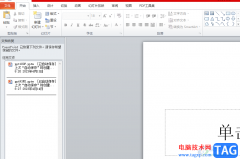
ppt软件是许多用户很喜欢的一款办公软件,可以将演示文稿变得生动有趣,在ppt软件中的功能是很强大的,为用户带来了不少的好处,尤其是其中的动画功能,让用户能够将文字内容变得不再枯...

ppt2007无法输入中文 win7电脑ppt幻灯片不能输入中文怎么办。我们经常会接触到电脑账中的PPT幻灯片应用,以为生活和工作中的一些事情都是要通过PPT来完成的。那么在PPT中,无法输入中文。那么...
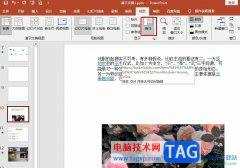
PPT是很多小伙伴都在使用的一款演示文稿编辑程序,在这款程序中,我们可以根据自己的需求对演示文稿进行各种编辑,例如调整幻灯片的先后顺序,或是给幻灯片中的内容添加动画效果等。有...

很多小伙伴在使用PPT程序对演示文稿进行编辑的过程中经常会需要对幻灯片中的图表进行编辑。有的小伙伴想要在幻灯片的图表中添加线性预测趋势线,但又不知道该在哪里找到相关工具。其实...

PowerPoint演示文稿是一款非常好用的数据处理软件,在其中制作幻灯片时我们有时候会插入一些图表,比如柱形图,折线图,饼形图,柱形图与折线图的组合图等等。如果我们在PowerPoint演示文稿...